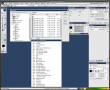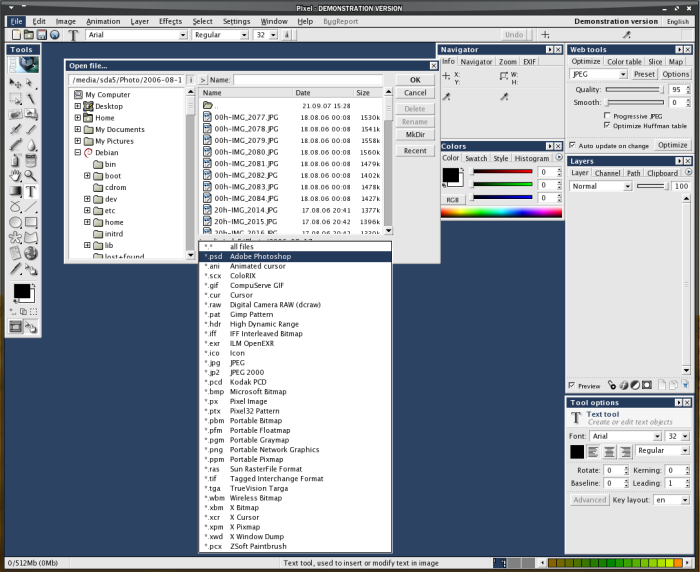요 몇일 사이, 일간지란 일간지, 각종 매체에서 일제히 “삼성 디카, 2010년에 캐논 제치고 세계1위”라는 제목의 기사를 내보내고 있다.
이 기사를 읽으며, 참 여러가지 생각을 하게 된다. 삼성은 5년전까지만 해도 디카는 죽을 쑤고 있었다. 세계 10위권에도 못들어갔을 것이다. 제품은 구린정도가 아니라 쓰레기여서 누가 산다고 하면 아는 사람들은 도시락 싸가지고 다니며 말릴지경이었고, 디자인마저 독창성이 없었다. 그런 회사가 회장이 지시하니까 대폭 투자를 해서, 제품이 일제와 큰 차이 없을정도로 품질이 나아지고, 작년에는 세계 5위 매출, 올해는 세계 3위나 4위가 예상된다. 참 무서운 회사다.
하지만 삼성 디카가 과연 2010년 세계 1위를 할 수 있을까? 몇가지 걸림돌이 있다.
우선 세계 3위가 되는 것과 1위가 되는 것은 천지차이이다. 사실상 1위인 캐논과 2위인 소니는 20%중반대 점유율을 가지고 있지만 3위부터 도토리 키재기로 10%도 안되는 점유율을 보이는게 세계시장의 현상태이기 때문이다. 이상태로 1위가 되기 위해선 거의 30%라는 무시무시한 점유율을 보유해야 한다. 아니면 캐논과 소니를 눌러서 10%대로 만들어버리던지. 하지만 캐논은 DSLR과 몇가지 장비, 소니는 매니아들이라는 고정 수요가 있다. 그건 상당히 큰 벽이다.
“내년도 디카부문 경영목표는 매출 2조2000억원(판매수량 1750만대). 또 2010년에는 2800만대 판매에 3조5000억원의 매출을 달성해 디카 부문 세계 1위로 도약한다는 전략이다.”라는데, 그러면 2010년까지 대당 평균 매출이 12만원으로 꾸준히 유지되야 한다는 이야기다. 디카 가격이 꾸준히 하락하고 DSLR이 그 보루가 되고 있는 디카 업계에서 과연 삼성은 어찌할지 의문이다.
DSLR이야기가 나왔으니 말인데, 삼성은 DSLR이 없다. 뭐? 팔고 있다고? 아니, 그건 사실 펜탁스가 만들어서 삼성에게 OEM 공급한 것이다. 물론 펜탁스에게 상당한 자금이 지원되었지만. 삼성이 만들고 있는건 렌즈 몇개가 전부다.
세상은 DSLR추세다. 보급형 디카는 너무 저가화 되어 수익이 악화된 상태이고, 이미 사진 좀 찍어보겠다 싶은 사람들은 전부 DSLR을 사고 있다. DSLR의 명가지만 보급형 디카에서는 별로 재미를 못보던 니콘이 최근 DSLR 호조에 의해 매출이 크게 상승했다. DSLR은 대당 수익도 아직 좋은편이고, 렌즈와 각종 악세사리 판매 수입도 짭잘하다. 삼성이 독자모델(이거 재작년까지 개발한다느니 작년까지 개발한다느니 하는 보도자료는 계속 있었는데…)이 없는 이상 DSLR붐은 큰 걸림돌이다. DSLR은 카메라뿐 아니라 렌즈도 수십가지 개발해야 하기 때문에 올림푸스마저도 독자개발을 했으나 아직 큰 인기를 못 얻고 있고, 소니마저 독자개발에 실패하고 미놀타를 인수했다. 카메라/전자 기술은 최상이지만 DSLR개발을 포기한 회사는 수도 없다. 즉, 돈으로 되는것도, 기술로 되는 것도 아니다.
삼성도 펜탁스를 인수해서 기술 개발을 더 적극적으로 시키는게 나을지도 모른다. OEM은 돈도 크게 안될뿐더러, 워천 기술 확보와 마케팅을 고려한 개발도 힘들다. 게다가 펜탁스는 우수한 렌즈와 바디 크기등 단지 몇가지 면에서 훌륭해서 매니아들이 있을뿐, 사실 DSLR의 기본인 이미지 화질이나 기기 퍼포먼스에서 좋은 평가를 받고 있지 못하다.
기사에는 “이를 통해 HDTV, HD카메라, HD캠코더, MP3, 노트북 PC, 음향기기(AV), 홈시어터 등이 서로 연결되고 통합 콘트롤을 시도함으로써 제품 상호간 시너지를 높인다는 것.”이라고 되어 있지만, 삼성은 저 각분야에서도 1위가 아니고, 전문 브랜드나 명품 브랜드의 이미지도 가지고 있지 못하다. 브랜드 이미지와 매출액은 닭과 달걀처럼 선후관계는 모호하지만, 닭없는 달걀은 없듯이 필요충분 관계이기도 하다. 삼성은 3위가 된것과는 달리 1위가 되기 위해선 추가적인 투자가 필요하다.
이러한 많은 걸림돌을 극복해야 삼성은 디카 1위가 될수 있다. 그렇지 않고 단기적인 반짝 매출로 1위를 노린후에 문제를 해결하려고 한다면, 다시 굴러떨어지는 일도 금방일 수 있다. 삼성이 목표로 하는 캐논 자체가 그러한 일을 만들어오며 자신의 라이벌을 굴러떨어트린 장본인이기 때문이다. 공격적인 기술개발과 생산, 마케팅으로 니콘과 다른 업체들을 밀어버리고 10년넘게 카메라 업계 1위를 하고 있는 캐논은 보통이 아니다.

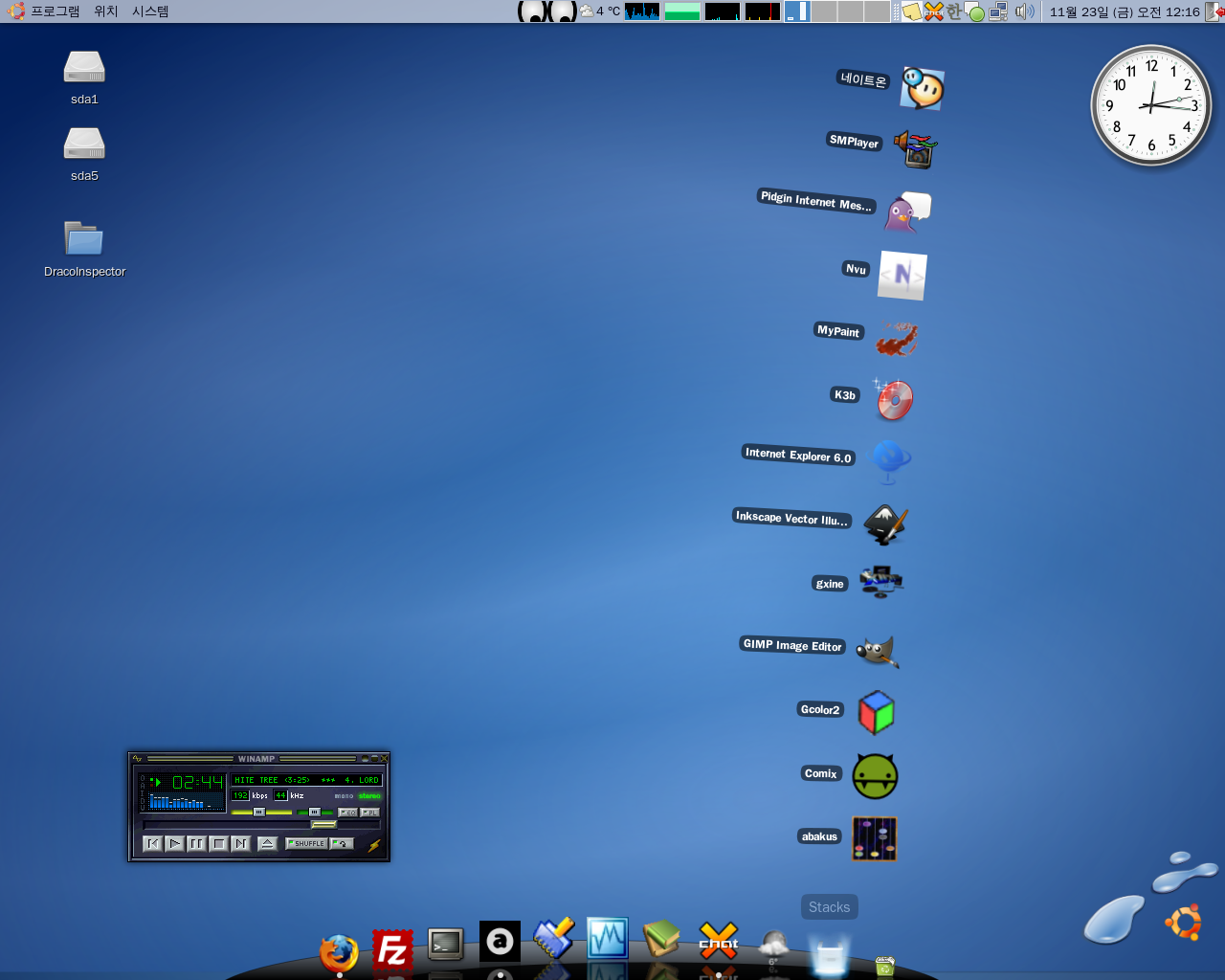


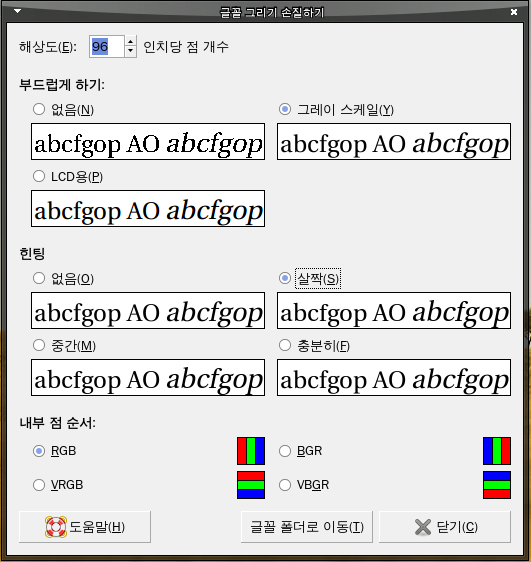 여기에서 힌팅을
여기에서 힌팅을